Les logiciels de la suite Microsoft Office sont incontournables. Pour la maison, l’école ou encore le bureau, nous avons tous déjà utilisé au moins l’un des produits Word, Excel ou PowerPoint. Pendant longtemps, l’utilisation de cette suite était réservée à ceux qui pouvaient se payer des licences assez onéreuses ou prendre un abonnement. Avec l’arrivée de Microsoft 365, il est maintenant possible de profiter de tous ces logiciels dans leur version web, et cela, gratuitement grâce à un compte Microsoft. Nous verrons également quels sont les solutions pour installer gratuitement les logiciels bureautiques de la suite Office.
Solution 1 : Utiliser Office avec votre navigateur, c’est gratuit !
La suite Office Online est gratuite et permet d’accéder, à partir d’un navigateur web, aux produits suivants : Word, Excel, PowerPoint, OneDrive, Teams, Outlook, OneNote, To Do, Calendrier et Skype. Bien sûr, ces applications ne sont pas aussi complètes qu’avec la suite Office 365, et ne fonctionne qu’avec une connexion internet. Mais vous pourriez être surpris de tout ce que l’on peut faire avec ces versions web. Voyons comment bénéficier de Microsoft Office Online gratuitement.
Créer un compte Microsoft
La première étape pour utiliser la suite Office gratuite en version web est de se créer un compte chez Microsoft. Si vous en disposez déjà, vous pouvez directement passer à la section suivante.
Pour commencer, accédez au lien suivant https://login.microsoftonline.com/.
Sur la page de connexion, cliquez sur Créez-en un.
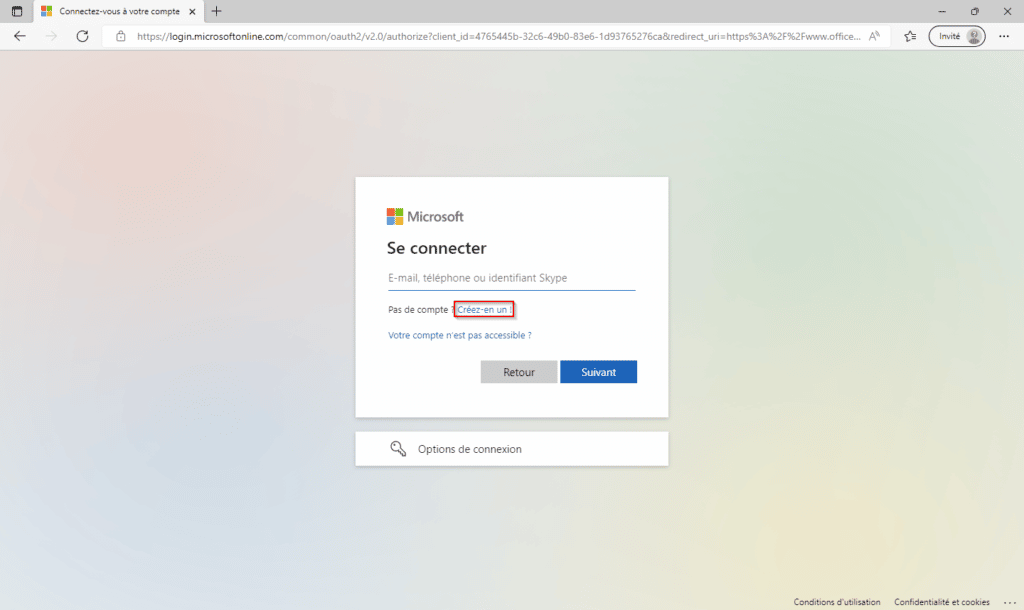
Vous pouvez créer un compte avec une adresse mail externe ou encore un numéro de téléphone. Mais le mieux est de créer directement une adresse mail chez Microsoft en cliquant sur Obtenez une nouvelle adresse e-mail.
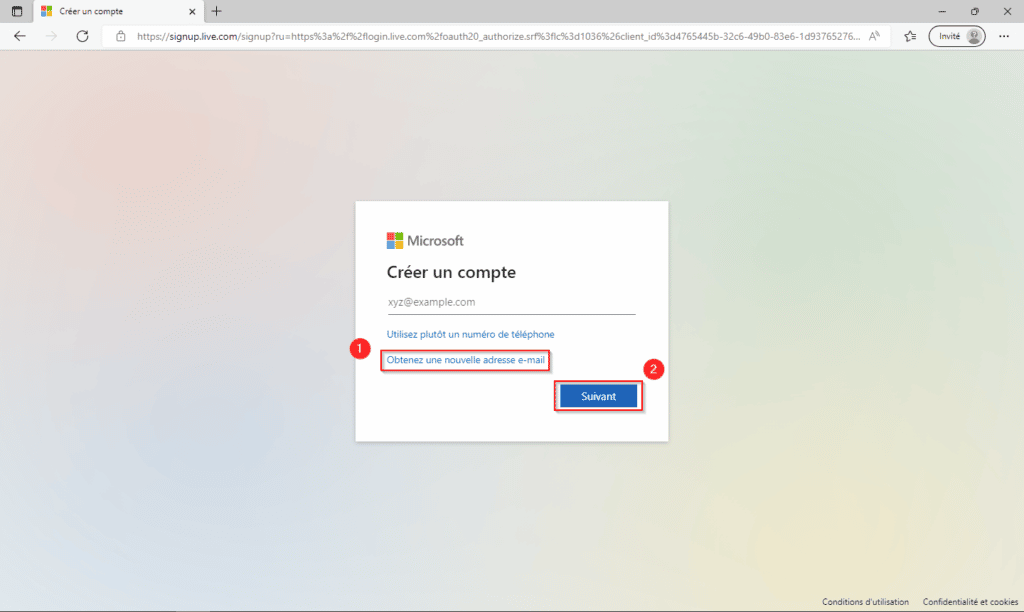
Il vous reste à chercher une adresse mail en choisissant le début de l’adresse et le nom de domaine de la liste déroulante. Validez avec Suivant.
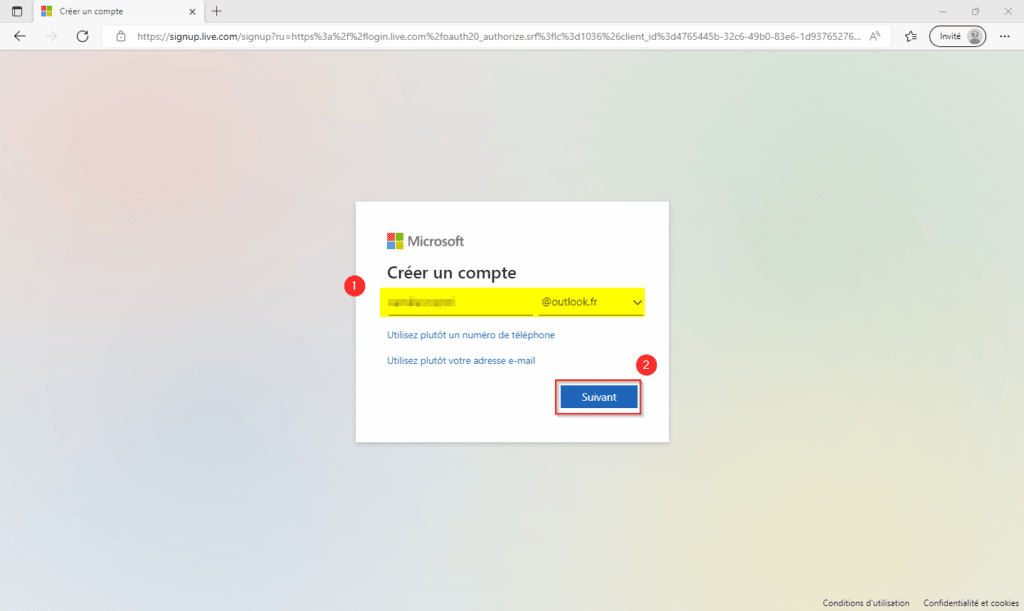
Ensuite, il va falloir déterminer votre mot de passe. Une fois ceci fait, cliquez sur Suivant.
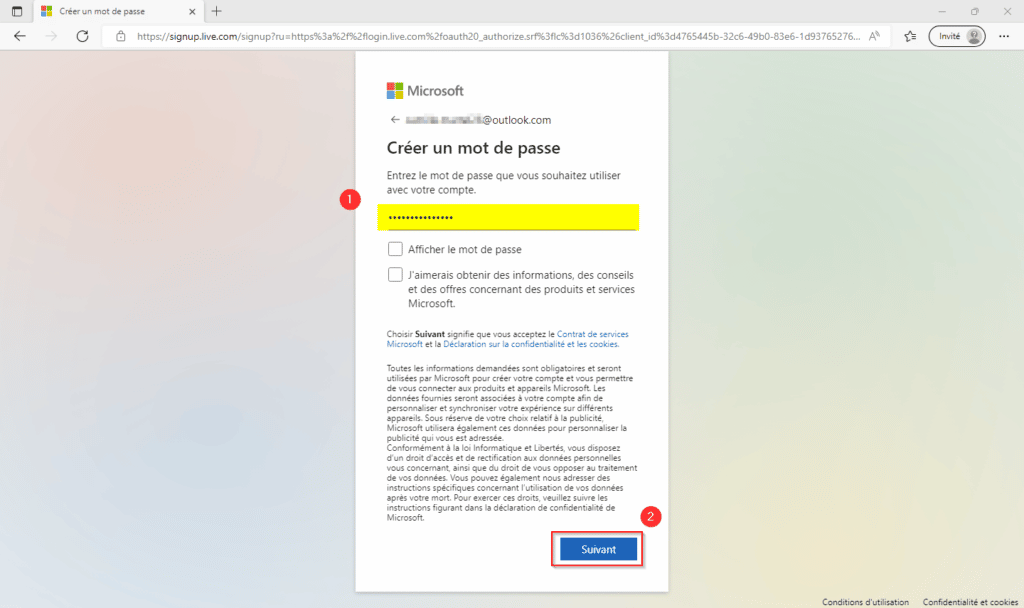
Pour finir, Microsoft doit confirmer que vous êtes bien majeur. Entrez alors votre date de naissance et votre pays de résidence puis validez en cliquant sur Suivant.
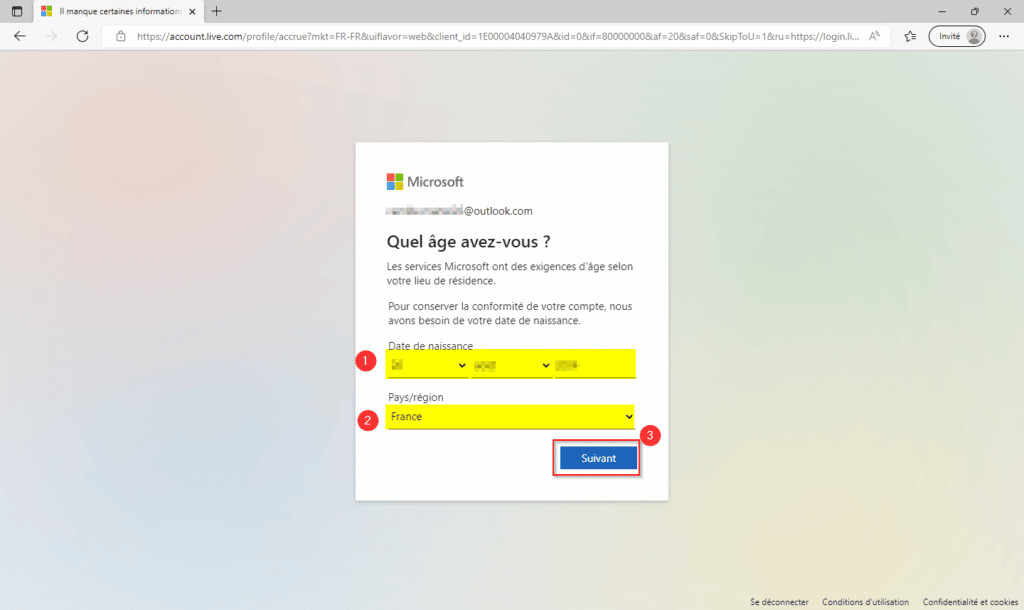
Répondez au captcha anti-bot puis cliquez sur Suivant.
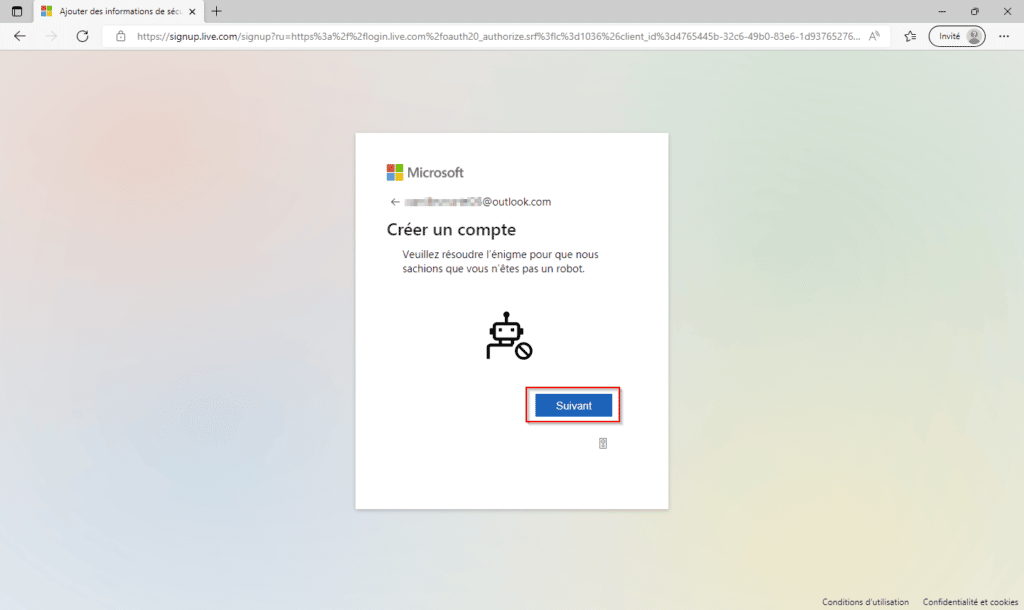
Félicitations ! Votre compte et votre mail Microsoft sont maintenant créés.
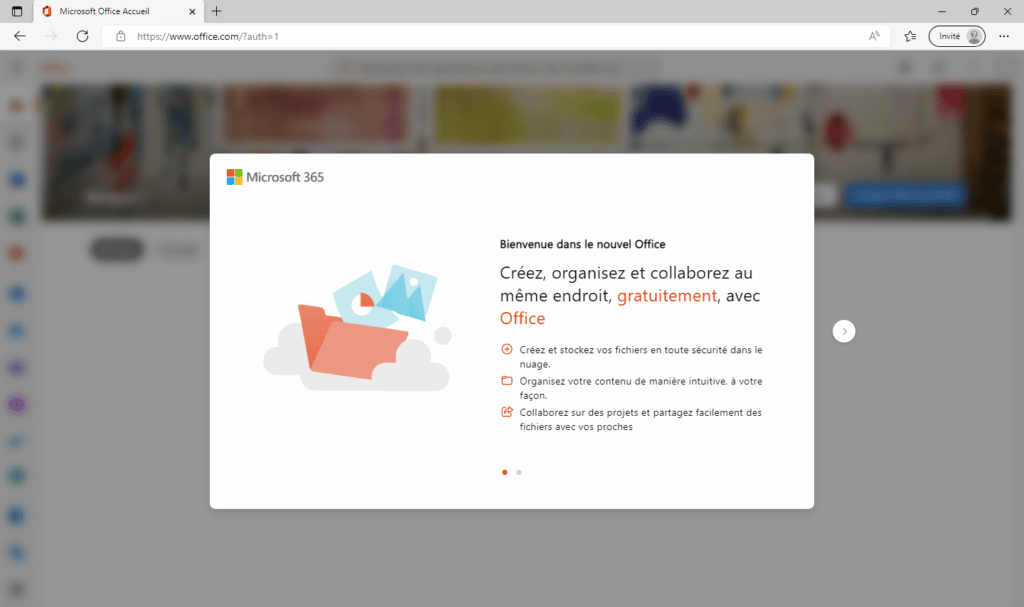
Utiliser la suite Office en ligne
Nous allons aujourd’hui vous présenter les 3 principales applications de la suite bureautique : Word, Excel et PowerPoint. Si vous souhaitez en savoir plus sur le gestionnaire de tâches de Microsoft, To Do, nous avons un article sur le sujet : Utiliser Microsoft To Do.
Pour accéder aux applications, il suffit de la choisir dans le bandeau latéral gauche :
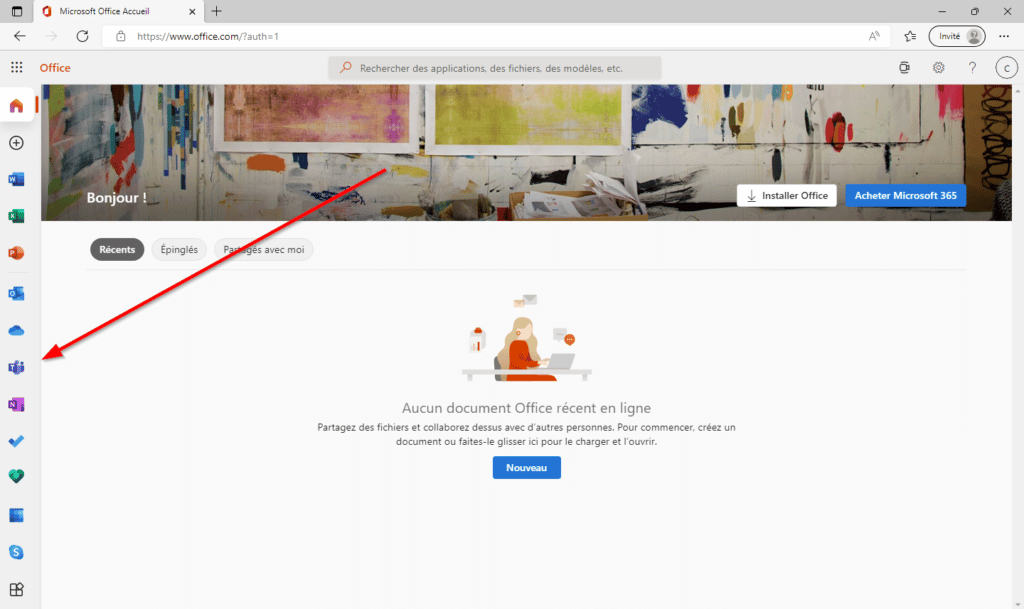
Word Online
Voici à quoi ressemble l’interface de Word Online :
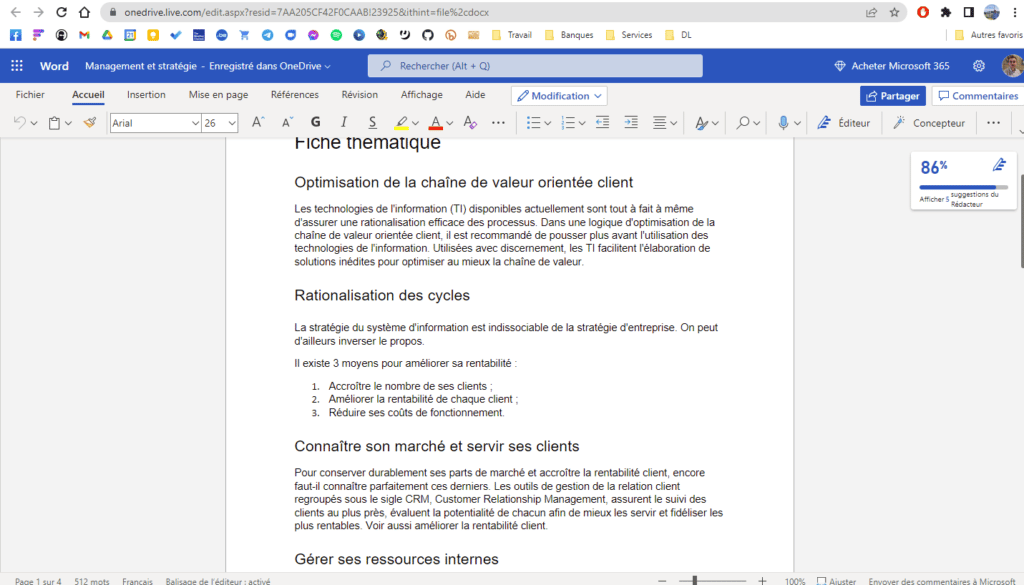
On y retrouve la plupart des fonctionnalités de la version bureau de Word, mis à part les fonctions d’ajouts de citation, référence ou encore la gestion de tables des matières. On peut regretter également l’absence des styles qui permettent de mettre en forme rapidement les documents texte.
Excel Online
Dans la suite office gratuite, on retrouve également Excel Online qui offre une interface assez similaire à celle de la version de bureau :
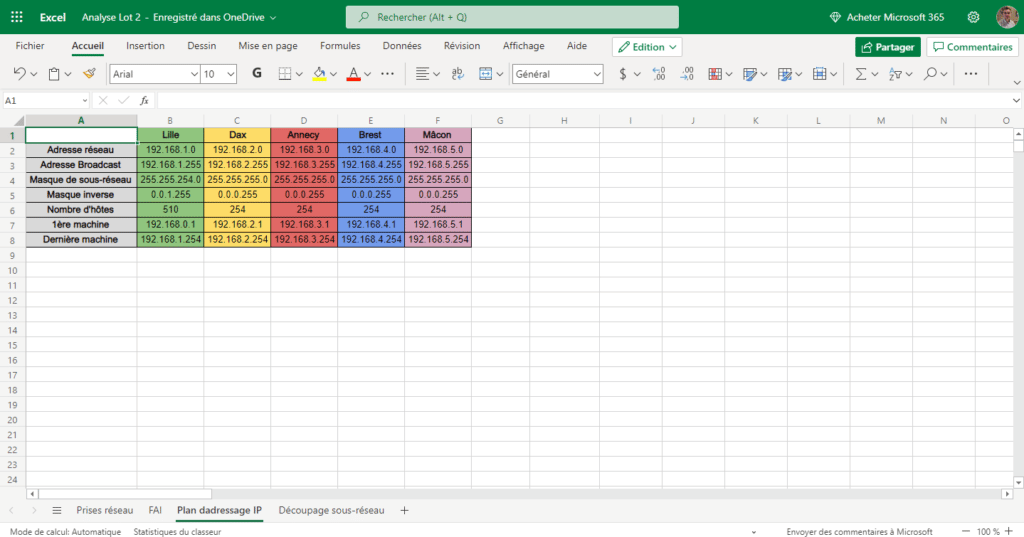
Là encore, on retrouve toutes les fonctionnalités essentielles, y compris les tableaux croisés dynamiques, qui étaient absents au tout début dans la version en ligne.
Cependant, il manque encore la mise en forme conditionnelle et les références aux données externes.
PowerPoint Online
Dans la version Online de PowerPoint, on se retrouve aussi dans une interface familière :
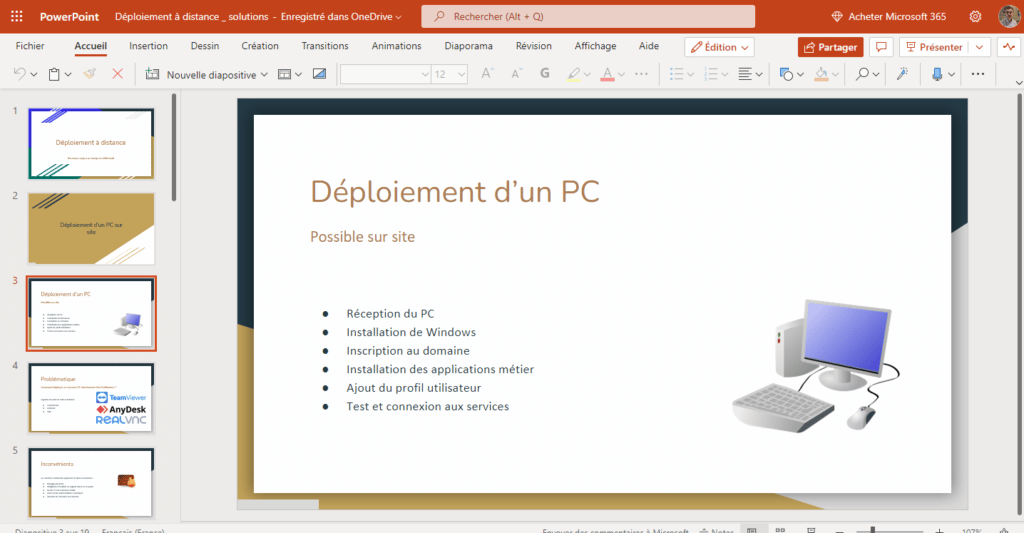
Les seules fonctionnalités qui manqueront dans cette version en ligne sont les animations personnalisées ainsi que les en-têtes et pieds de page. Pour le reste, tout est présent comme dans la version bureautique.
Solution 2 : Essayer la suite Office gratuitement
Afin de vous laisser vous faire un avis sur sa solution bureautique, Microsoft propose un essai gratuit d’un mois d’Office 365.
Vous pourrez ainsi tester toutes les applications, profiter de l’accès à 1 To de stockage dans OneDrive mais aussi profiter de tous les avantages habituellement réservés aux abonnés.
Pour commencer l’expérience, ouvrez cette page : https://www.microsoft.com/fr-fr/microsoft-365/try. Une fois arrivé sur la page, cliquez sur Essayez gratuitement pendant 1 mois.
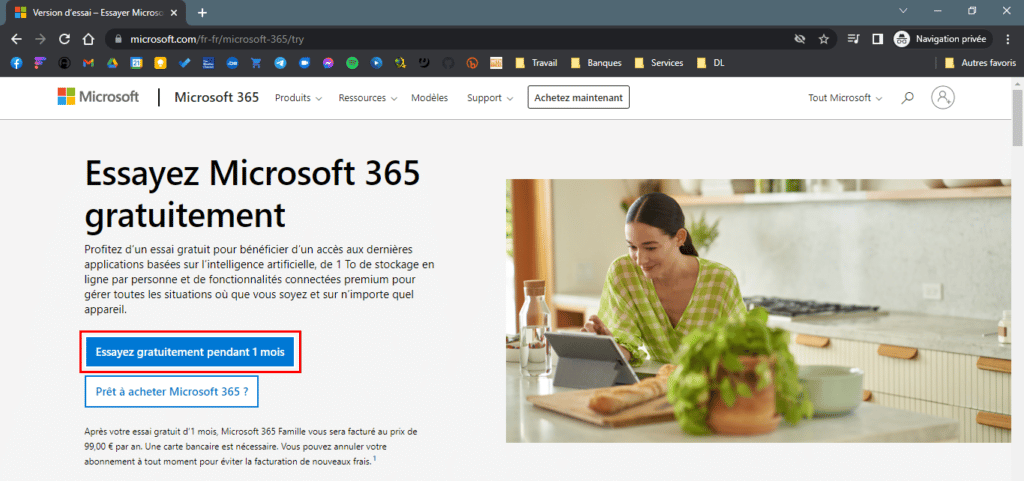
Après vous être connecté à votre compte Microsoft, ou l’avoir créé si vous n’en avez pas, vous devrez entrer vos coordonnées bancaires afin que Microsoft puisse lancer l’essai.
Rassurez-vous, il est tout à fait possible de résilier l’abonnement avant la fin du mois et ainsi empêcher le prélèvement.
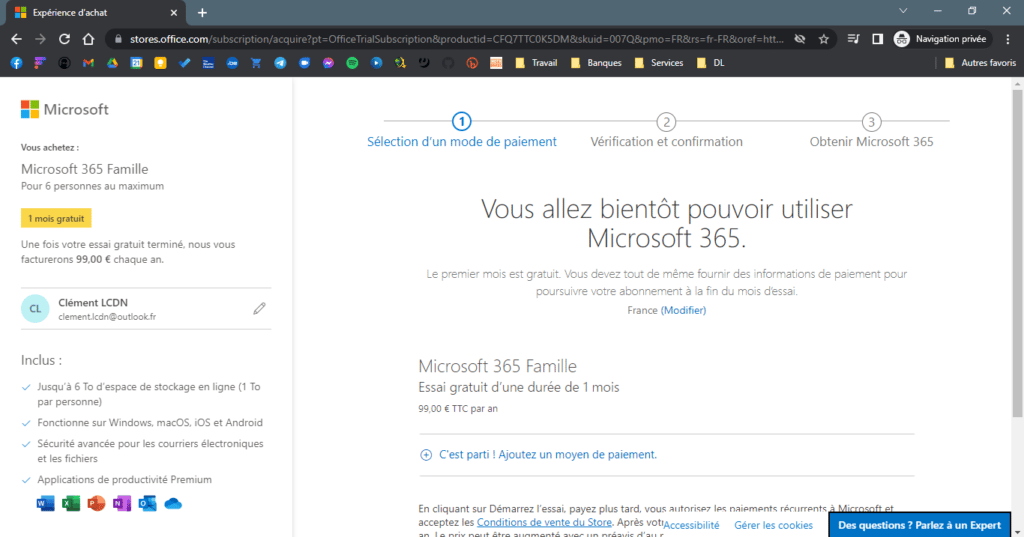
Une fois toutes les étapes remplies, vous pourrez profiter de toute la suite et même télécharger les différents logiciels directement sur votre ordinateur.
Solution 3 : Utiliser Office gratuitement avec l’offre éducation
Quand on est personnel de l’éducation ou étudiant, certaines offres existent qui vous permettent d’avoir la suite Office gratuitement ou avec des réductions très intéressantes.
Pour en profiter, il faut se rendre sur le site suivant : https://www.microsoft.com/fr-fr/education/products/office. Entrez-y alors votre adresse scolaire et cliquez sur Commencez.
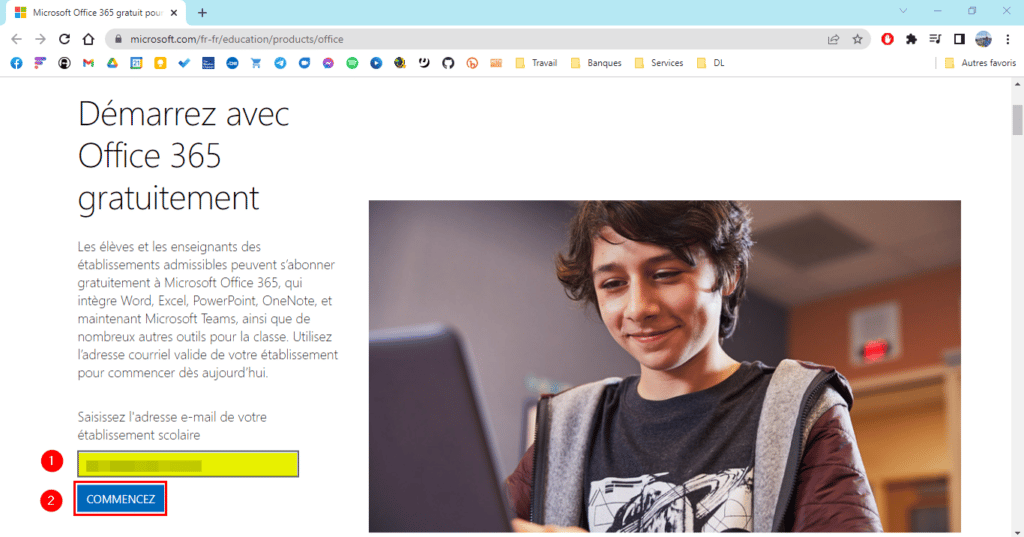
Choisissez ensuite votre statut parmi étudiant ou enseignant.
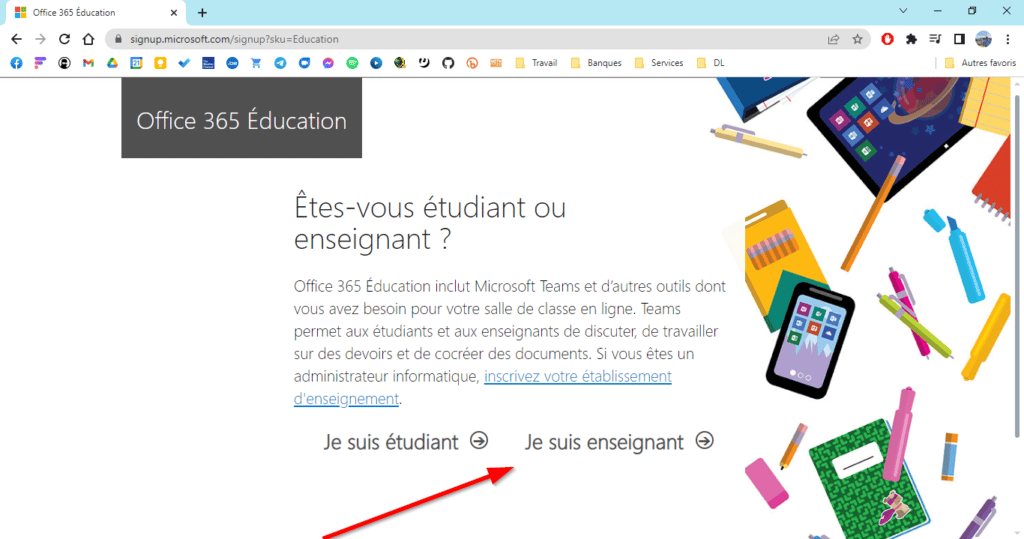
Après avoir entré vos informations personnelles, vous accéderez à la formule que Microsoft vous propose. Soit votre établissement vous permet de disposer d’un compte Microsoft 365 gratuitement, soit c’est Microsoft qui va prendre à sa charge votre abonnement en y appliquant une réduction.
Suivez les étapes pour finaliser votre inscription.
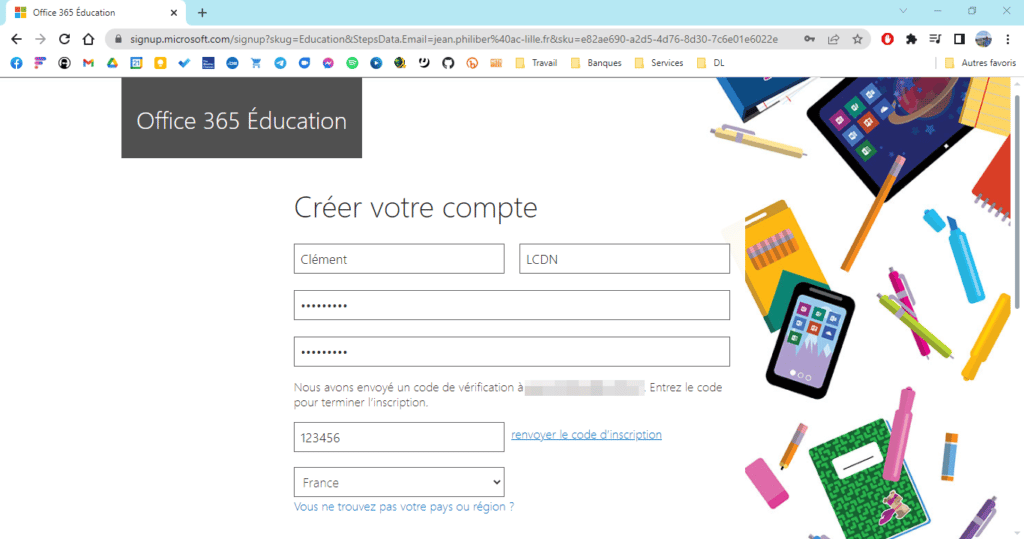
Une fois les formalités complétées, vous pouvez donc utiliser gratuitement la suite Office pendant tout le temps de vos études ou de votre contrat de travail si vous êtes professeur.
Conclusion
La présence des principales applications de la suite bureautique de Microsoft en version Online est un vrai plus, notamment au regard de sa gratuité. S’il est vrai que certaines options sont manquantes, on retrouve toutes celles indispensables à la création de documents, de même que sur des suites telles que celle de Google ou de LibreOffice.
La connexion avec OneDrive permet de travailler en ligne et de profiter d’un enregistrement automatique des modifications, le tout avec une fonction de versionning qui permet de revenir à des dates antérieures sur vos documents.
Le seul point négatif à soulever est la nécessité d’avoir une connexion à internet fonctionnelle pour utiliser office gratuitement. En effet, cette version Online ne propose aucune solution hors connexion et vous rend donc dépendants d’un accès à internet fiable.

